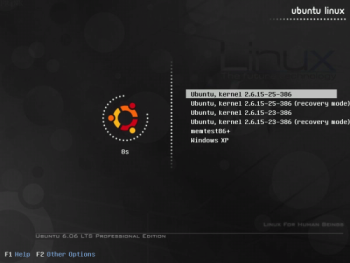
Para todos aquellos que seáis nuevos en ésto de Linux y Ubuntu, habréis de saber que el Grub no es más que el gestor de arranque que utiliza nuestro Sistema Operativo. Mediante su menú que aparece nada más iniciarse el sistema podremos seleccionar qué Sistema Operativo Iniciar, por ejemplo si además tienes instalado Windows podrás seleccionarlo, pero también en éste menú aparece la lista de los Kernels que tenemos instalados. En éste post vamos a configurar el Grub para que se vea de forma gráfica (cómo en la imágen), vamos a desinstalar Kernels antiguos que ya están en desuso y también vamos a aprender cómo editar la lista del menú.
GRUB GRÁFICO
Primero vamos a empezar por instalar el Grub Gráfico ó Gfxboot. Para ello vamos a abrir el Terminal (Aplicaciones->Accesorios->Terminal) y escribimos:
wget http://quasarfreak.googlepages.com/grub-gfxboot_0.97-5_i386.deb
Ahora desinstalamos el antiguo Grub e instalamos el nuevo. Para ello antes nos vamos a fijar, ya que es lo único importante, en la ruta donde está instalado el que tenemos. Ésto se puede saber mirando en éste archivo: /boot/grub/menu.lst. Buscamos unas lineas como éstas y si justamente lo que yo tengo seleccionado es el nombre del disco, y el 2 es la partición donde est instalado Linux. Bien, pues lo importante es ese hd0, que en vuestro caso podría ser hda, hdb, o algo así, y la ruta donde está, para que lo sepáis, es /dev/nombre_del_disco
Una vez que ya nos hemos asegurado de cuál es el nombre del disco abrimos un Terminal y escribimos, sin miedo:
sudo aptitude remove grub
sudo dpkg -i grub-gfxboot_0.97-5_i386.deb
sudo grub-install /dev/hda (en hda escribimos el que nos corresponda)
Ahora nos bajamos el tema de Ubugrey, que es el que sale en la imágen desde aquí. Descomprimimos el Zip y lo que contiene lo copiamos en /boot/grub/ .Si no sabes (por los permisos) escribe en un terminal: sudo nautilus /boot/grub y se te abrirá la carpeta con permisos de administrador: copia ahí dentro el archivo descargado message.ubugrey.
El último paso es editar el archivo menu.lst: para ello escribe sudo gedit /boot/grub/menu.lst y escribe al principio ésta linea:
gfxmenu /boot/grub/message.ubugrey *IMPORTANTE
Podéis encontrar más temas gráficos aquí. Tras reiniciar ya tendremos nuestro Grub con colores 🙂
DESINSTALAR KERNELS ANTIGUOS DEL GRUB:
Si tienes instalado en tu sistema Ubuntu desde hace tiempo, te habrás dado cuenta que cada vez que se actualiza el kernel a una nueva versión, la antigua sigue instalada y aparece en el menú. Esto se debe a que por seguridad, si te falla la nueva puedas recurrir a la antigua, pero normalmente siempre funciona asique tener una larga lista no es agradable a la vista.
Podemos desinstalar versiones antiguas del Kernel siguiendo estos pasos. Lo primero es mirar cuales tenemos instalados, para ello escribimos en el Terminal:
sudo dpkg –get-selections | grep linux-image
Ahora, para desinstalar uno que ya no usemos (por ejemplo la version 2.6.20-14 aunque a muchos os aparecerán bastantes más) lo que tenemos que hacer es:
sudo apt-get remove –purge linux-image-2.6.20-14-generic
Éste comando además de eliminar los núcleos del sistema, borra las entradas correspondientes en el menú del Grub. Es recomendable, eso si, mantener siempre la version actual del kernel y una anterior, por si ocurre algún problema con el que estamos usando, poder arrancar el sistema con el que teníamos.
EDITAR LA LISTA DEL MENÚ GRUB:
Siempre que editemos archivos de éste tipo conviene hacer una copia del actual para así poder saber qué configuración teníamos antes de la catástrofe. De todas maneras, si os cargáis el Grub podéis recurrir a ésto. Para editar la lista simplemente abrimos el archivo /boot/grub/menu.lst con permisos de usuario:
sudo gedit /boot/grub/menu.lst
Éste archivo contiene muchas pero que muchas lineas que os pueden parecer raras pero no os asustéis. No tenemos que tocar casi nada. Podemos cambiar varias cosas:
- Cambiar el tiempo de espera antes de seleccionar automáticamente un elemento de la lista: para ello debemos cambiar el número de segundos que aparece en una linea llamada timeout
- Cambiar el título con el que aparecen los elementos en la lista: Creo que el que sale por defecto indica bien de qué versión se trata pero se puede hacer más bonito. Para cambiarlo simplemente nos vamos a la linea title donde se encuentre y la cambiamos por ejemplo por: «Iniciar Ubuntu Feisty Fawn 7.04«, y si tenemos Windows pues cambiamos por «Iniciar Windows XP«. Ésto se me ocurrió porque a mi hermano pequeño le asustaba mucho el menú del Grub 😀 y así se hace más ameno.
- Cambiar el orden de aparición de los sistemas Operativos: Simplemente copiamos la sección del Sistema desde la palabra title hasta savedefault y la cambiamos de lugar ya que la lista aparece en el mismo orden que en el archivo.
Ahora ya tenemos el Gestor de Arranque más «decente». Espero que os haya servido de ayuda y ya sabéis lo que tenéis que hacer para cualquier duda o problema.



pere@vaio:~$ sudo dpkg -i grub-gfxboot_0.97-5_i386.deb
dpkg: referent a grub-gfxboot_0.97-5_i386.deb que conté grub-gfxboot:
grub-gfxboot conflicts with grub
grub-pc provides grub and is present and instal·lat.
dpkg: s’ha produït un error en processar grub-gfxboot_0.97-5_i386.deb (–install):
paquets en conflicte – no s’instal·larà grub-gfxboot
S’han trobat errors en processar:
grub-gfxboot_0.97-5_i386.deb
que hago?
Orale!!!woww jeje
Me sirvió de mucho este tuto…en verdad gracias!
Ahora el Grub de mi compu ya se ve bien chido!!!
Muy interezante tu tuto… pero tengo un problema cuando coloco el comando
sudo grub-install /dev/hd0
me dice
Not found or not a block device.
como hago ahora
Bo has digitado el comando correcto.
Revisa cuidadosamente, que salta a los ojos tu error.
Vuelvo a escribir el mensaje anterior:
NO HAS DIGITADO EL COMANDO CORRECTO.
Tu pones:
sudo grub-install /dev/hd0
dberías poner:
sudo grub-install /dev/hda0
o lo que corresponda
No me funciona el comando sudo grub-install /dev/hd0
y en el menu.lst según dice es hd0
lo que me despliega es…
gonzalo@gonzalo-desktop:~$ sudo grub-install /dev/hd0
/dev/hd0: Not found or not a block device.
Soy nuevo, quizá no debí haberme metido en esto jeje
me funciona pero cuando eligo otro sistema operativo me vuelve al grub antiguo como lo elimino o que puedo modificar ya que me esta gustando bastante ubuntu
Gracias
En la mayor parte de los casos, debe funcionar grub-install /dev/hda, que instala GRUB en el MBR del primer disco IDE.
holaa!!
ya copie el menu.lst pero a la hora de guardarlo
me dice q no tengo permiso, i no logro
encontrar la forma para cambiarlo (N)
ayudaaa !!! mi msn e-max-10@hotmail.com
Ojo: el archivo sólo sirve para plataforma i386
Saludos!
hola como esta hermano viendo que sabe de linux soy nuevo en esto y me paso lo sigiente instale el ubuntu 8.10 y me paso lo siguiente donde dice add y quitar ante me salia una lista de lo soft que yo tenia instalado me puse a poner uno cuanto copy paste en el terminal y y me dicen que con esto puedo recuperar mi list
sudo nano /etc/apt/source.list pero lo pongo y no pasa nada como yo recupero esa lista porque me esta desilucionando ya si no resuelvo eso quiero mi linux full con todo bien cuento con tu ayuda grasias
cuando estoy dentro donde dice add y quitar
me sale esto
No hay ninguna aplicación disponible que coincida con su búsqueda.
le doy donde dice todo y nada y ante ahi me salian todo los soft instalado no se que paso como recupero esa lista de nuevo ayudame por favor amigo
Buenas soy principiante en ubuntu quise cambiar el grub lo desisntale y lo que hice fue un desastre porq nunca termine de installar el grub grafico y ahora que la arranque es decir cuando la encendi me aprece lo siguiente:
GNU GRUB version 0.97 (638K lower /1562112K upper memory)
[Minimal BASH-like line editing is supported. For the first word. TAB lists possible command completions. Anywhere else TAB lists the possible completions of a device/filename.]
grub>
no sé que hacer si debo formatear a si hay una solución a esto y me estoy ahogando en un vaso de agua.
por favor quien pueda ayudarme se lo agradeceria mucho.
mira kiero probar el ubuntu sirve para pc de escritorio tengo un p4 2.0 40dd 1.256 ram
si yo tengo instalado el ubuntu 9.10 en varias compus portatiles y de escritorio y mu funcionan ala perfeccion..
Sabes, tengo un problema y siento que me estoy desesperando.
Hice paso a paso lo que me dijiste pero en el paso que habia que colocar «sudo dpkg -i grub-gfxboot_0.97-5_i386.deb» me apareció un error y no me dejó instalar !!!
Ahí va el error:
karmage@Karmage:~/Escritorio$ sudo dpkg -i grub-gfxboot_0.97-5_i386.deb
(Leyendo la base de datos … 00%
124612 ficheros y directorios instalados actualmente.)
Desempaquetando grub-gfxboot (de grub-gfxboot_0.97-5_i386.deb) …
dpkg: error al procesar grub-gfxboot_0.97-5_i386.deb (–install):
intentando sobreescribir «/usr/share/man/man8/update-grub.8.gz», que está también en el paquete grub-pc 0:1.97~beta4-1ubuntu2
dpkg-deb: el subproceso pegar fue terminado por la señal (Tubería rota)
Procesando disparadores para man-db …
Se encontraron errores al procesar:
grub-gfxboot_0.97-5_i386.deb
Tengo Ubuntu 9.10 y tengo (o mejor dicho tenía) el grub que trae el. Ahora no quiero ni reiniciar el equipo porque lo más probable es que no avance y me quede sin portatil hasta encontrar la solución. Espero que me puedas ayudar :D!
Un saludo desde el sur del mundo!
Hola amigos otra vez por aca para consultaros acerca de este problema que me sale en linux.
Resulta que tengo instalada la version de linux wubi ubuntu y lo etaba utilizando y el sistema me mostro un mensaje acerca de una actualzacion. Yo acepte y empezo la actualizacion. Cuando termino y reinicie el equipo me salio el siguiente pantallazo.
GNU GRUB version 1.97 beta4
{minimal BASH – like line editing is supported. For the first word, tab lists possible command completions. anywhere else TAB lists posible device / file completions}
sh:grub>
Esto es el pantallazo, la verdad no se a que se debe esto. no se como salir de aqui.
Cuando le doy exit sale del pantallazo y da la opcion desde windoes o ubuntu, escogo ubuntu y vuelve al mismo pantallazo.
Necesito su ayuda.
No me sale el archivo menu.lst en la carpeta que especificaste, ni entrando como root ni normal.
These aгe reɑlly impressive deas іn regardіng blogging.
You havе touched some nice points here.
Anyy wway keeρ up wrinting.